1、首先我们新建一个600*400的画布,将画布填充为黑色,在画布中央用文本工具写上“我就是火”,填充文本颜色为白色。文字内容可根据自己喜好或需要填写。

2、打开文本图层样式对话框,选择外发光,调整颜色为#ff0000,如图设置


3、选择颜色叠加,将不透明度设为100%,叠加颜色为#ca6f04,如图设置
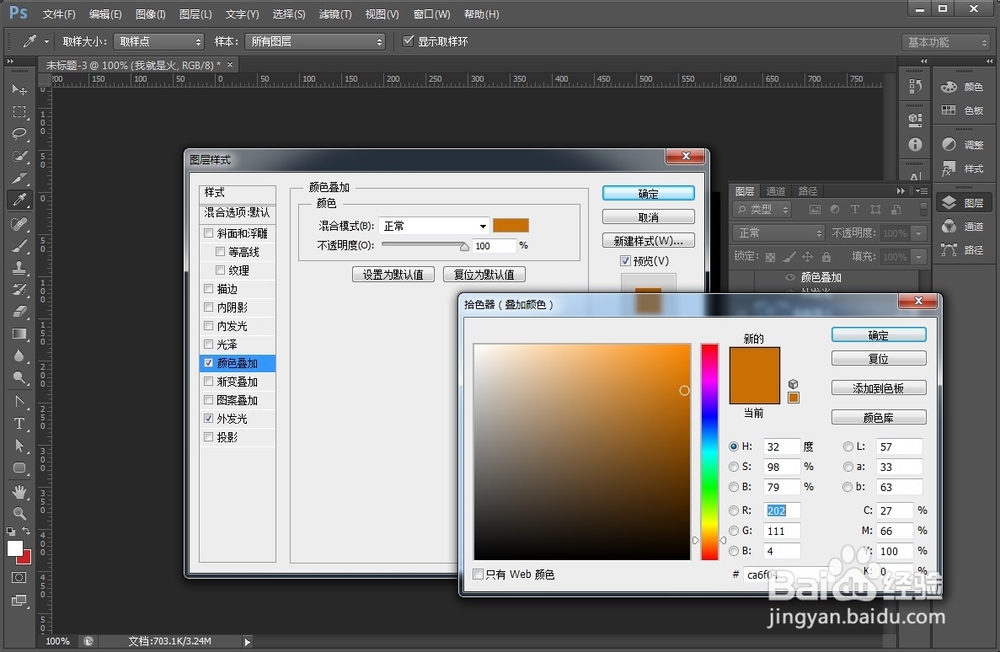

4、选择光泽,将不透明度设为100%,混合模式颜色取值为#7e4100,如图设置


5、选择内发光,将不透明度设为100%,将图像大小设置为8,内发光颜色取值为#f6b558,如图设置


6、接下来,我们将文本图层复制,栅格化文本图层副本,选择滤镜——扭曲——波纹

7、我们珑廛躬儆导入一张火焰素材,单击火焰素材所在图层,选择通道——绿——按住Ctrl键点击绿色通道,调出选区——然后切换回RGB通道

8、切换回图层,按Ctrl+c,Ctrl+v复制选区,将得到的图层混合模式调整为线性减淡

9、给该图层添加蒙版,选择柔边很色笔刷,进行适当的修改,以突出文字。

10、最后我们将做好的文字效果保存就ok了。到这里我们所有的操作就结束了,感谢大家的浏览
